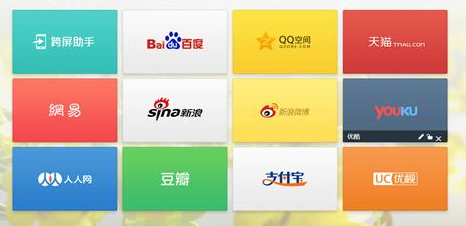
在浏览网站的时候,遇到喜欢的网站会把它收藏进浏览器里面,长久下来会累积了大量有价值的网址,如果要把浏览器收藏夹的网址拷贝出来怎么操作呢?下面,小编给大伙演示导出收藏夹网址的方法。
我们在浏览网页的时候遇到需要保存的网址,很多朋友会选择直接把网址存储在收藏夹中,这样下次浏览网页的时候可以更快捷的登陆。有时候可能换了浏览器的原因需要把浏览器上的收藏夹导出来,针对IE浏览器怎么操作呢?下面给大家分享下IE浏览器导出收藏夹网址的方法。
以下就是导出浏览器收藏夹网址的方法:
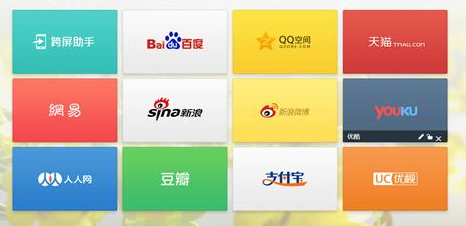
收藏夹导出电脑图解-1
ps:针对用户经常使用的浏览器导出收藏夹的步骤。
(一)360浏览器导出收藏夹的步骤
1、打开电脑中360浏览器中,点击左上角的收藏夹旁边的▽。
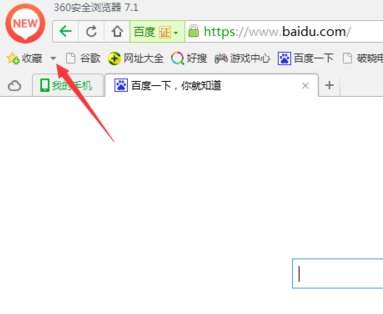
收藏夹电脑图解-2
2、在弹出的下拉的菜单中,进行选择“导入/导出”的选项。
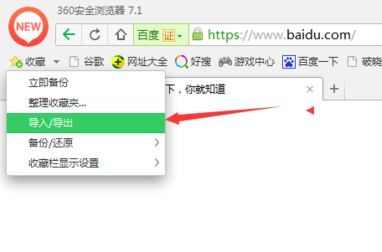
浏览器电脑图解-3
3、弹出的导入/导出收藏夹选项框中,进行点击导出至HTML文件的选项。
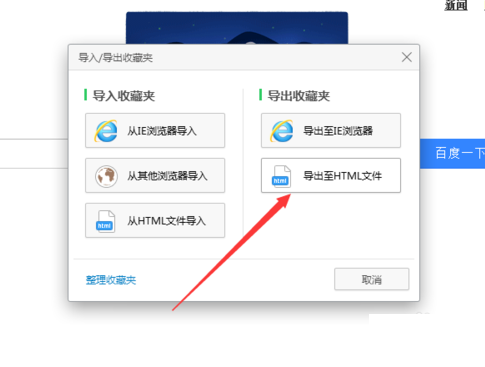
书签电脑图解-4
4、由于要把导出HTML文件制定到电脑中具体位置。
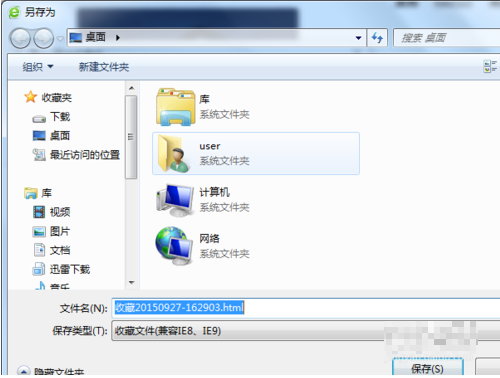
书签电脑图解-5
5、如果收藏中的内容较多的话,导出是要一段时间,导出完成之后提示导出成功。
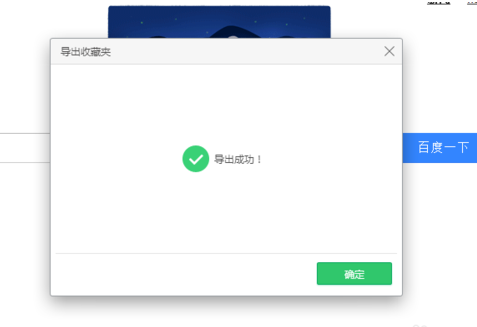
收藏夹导出电脑图解-6
6、导出完成之后,到电脑的保存的路径中,找到该文件。
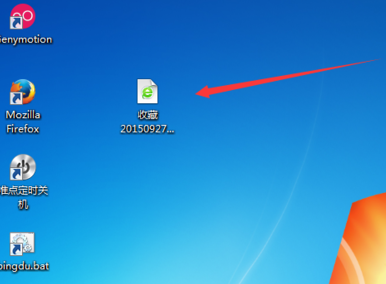
浏览器电脑图解-7
(二)IE浏览器导出收藏夹的步骤
1、打开IE浏览器,在浏览器的右上角可以找到星星图标,点击这个就是收藏夹。下图所示:
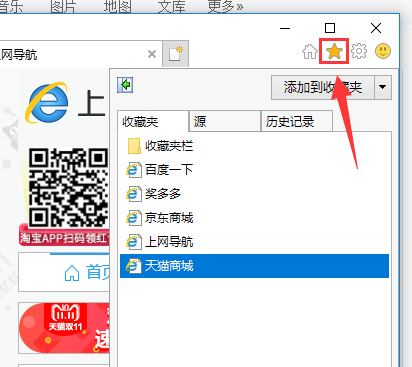
收藏夹电脑图解-8
2、点击“添加到收藏夹”的展开图标,出现的列表找到“导入和导出”,点击进入。
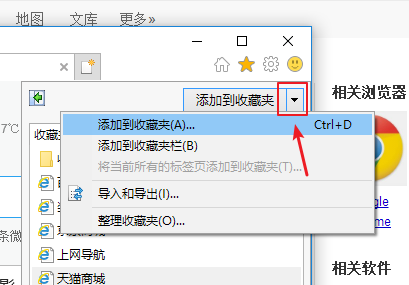
书签电脑图解-9
3、在导出设置的界面勾选“导出到文件”,接着下一步。
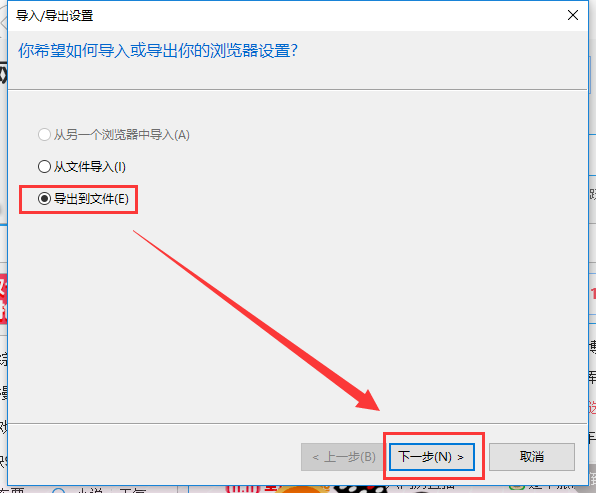
书签电脑图解-10
4、再出现的界面中,选择我们要导出的收藏夹,接着下一步。
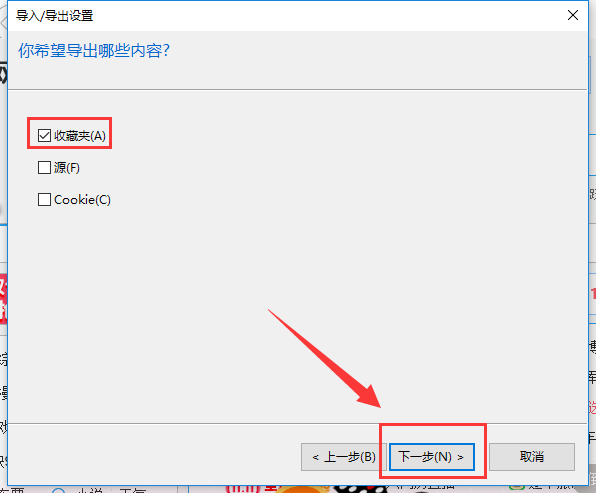
收藏夹电脑图解-11
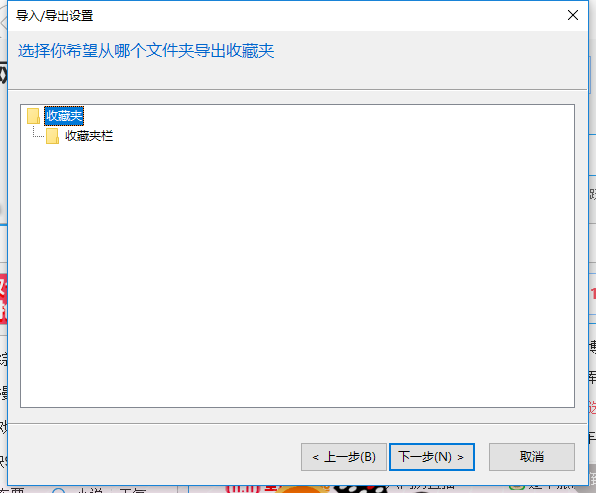
收藏夹导出电脑图解-12
5、选择导出收藏夹的路径,接着下一步。最后完成导出收藏夹。
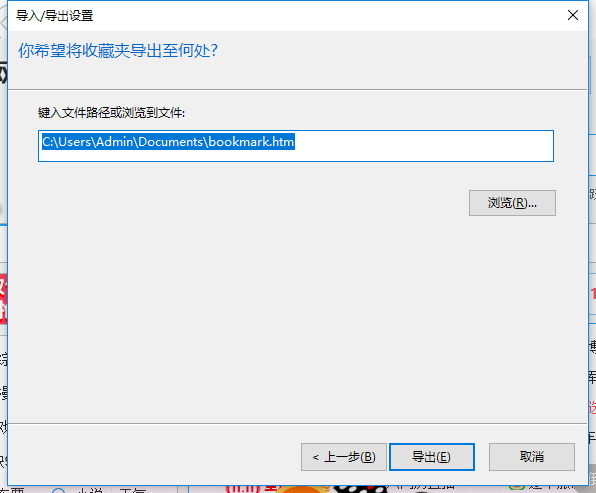
书签电脑图解-13
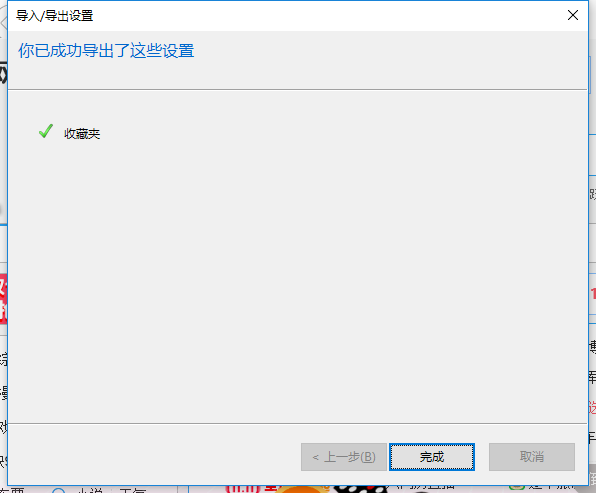
浏览器电脑图解-14
(三)Microsoft Edge浏览器导出收藏夹的步骤
1、打开Microsoft Edge浏览器,点击右上角的收藏夹图标,点击“设置”按钮。
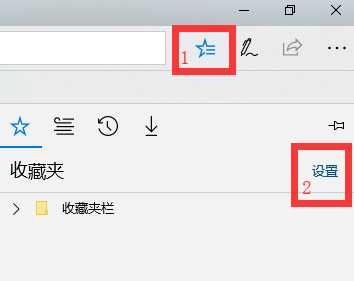
收藏夹电脑图解-15
2、选择“导入收藏夹和其他信息”下的“从另一个浏览器导入”按钮。
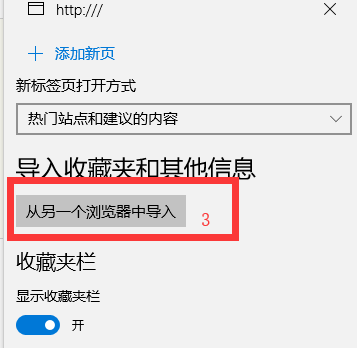
浏览器电脑图解-16
3、选择“导入或导出文件”下的“导出到文件夹”。
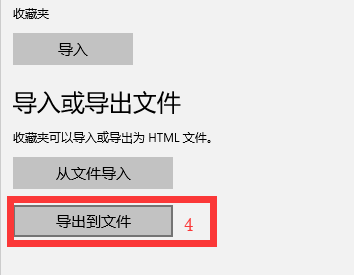
书签电脑图解-17
4、选择“保存”按钮,这时收藏夹的内容已经保存下来了。
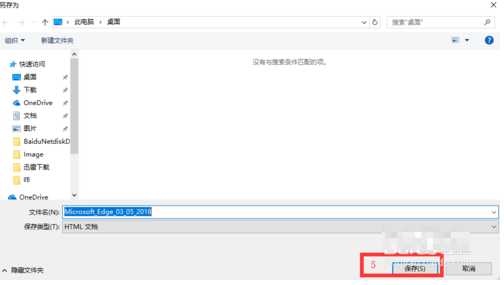
浏览器电脑图解-18
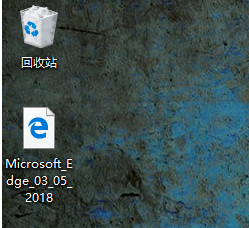
收藏夹电脑图解-19
以上就是导出浏览器收藏夹网址的方法。






 粤公网安备 44130202001059号
粤公网安备 44130202001059号